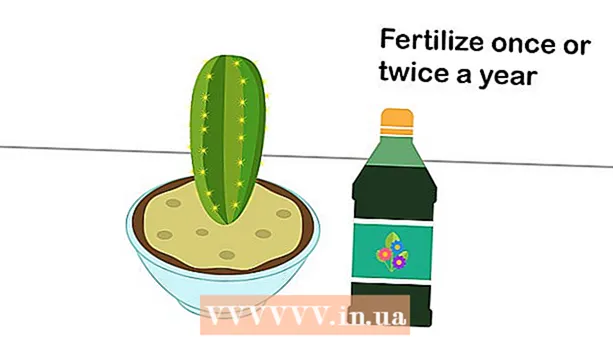Аутор:
Peter Berry
Датум Стварања:
12 Јули 2021
Ажурирати Датум:
1 Јули 2024

Садржај
Преносни рачунари су више од мобилних рачунара за једноставан рад. Повезивањем са телевизором можете га претворити у право средиште забаве, гледати омиљене Нетфлик и Хулу садржаје, пуштати Иоутубе видео записе и све доступне медије. Можете играти игре на великом екрану и не морате напрезати очи да бисте израђивали документе помоћу екрана лаптопа. Следећи чланак ће вас упутити како то да урадите.
Кораци
1. део од 2: Основе веза
- Одредите излазни видео порт лаптопа. Постоји много врста излазних портова и можда се уз ваш преносни рачунар испоручује више њих. Иако се понекад налазе бочно, обично се налазе на задњој плочи преносног рачунара. Ако планирате да повежете МацБоок са телевизором, погледајте упутства специфична за овај модел.
- ВГА порт је готово правоугаони са 15 пинова распоређених у 3 реда. То је порт који се користи за повезивање лаптопа са додатном утичницом.

- С-видео порт је кружни са 4 или 7 пинова.

- АВ прикључак је кружна утичница, обично симболизована жутом бојом.

- Прикључак дигиталног видео интерфејса (ДВИ) је правоугаони са 24 пина равномерно распоређених у 3 реда. Намењен је за употребу са везама високе резолуције.

- Прикључак за мултимедију високе дефиниције (ХДМИ) изгледа као УСБ прикључак, али је дужи и тањи.На преносним рачунарима од 2008. године, овај порт се користи и за везе високе резолуције.

- ВГА порт је готово правоугаони са 15 пинова распоређених у 3 реда. То је порт који се користи за повезивање лаптопа са додатном утичницом.
- Одређује тип улаза за видео улаз телевизора. У зависности од тога да ли се ради о стандардном телевизору или ХД телевизору, ваш телевизор ће имати одређене типове улаза за видео улаз. Портови за видео улаз обично се налазе на задњој страни телевизора. Међутим, у неким случајевима то може бити и на једној страни.
- Стандардни телевизори имају АВ или С-видео порт. Међутим, приказ неће бити тако оштар као на уобичајеним екранима рачунара.

- ХД телевизори могу имати ВГА, ДВИ или ХДМИ портове. ВГА везе пружају аналогни сигнал, док ДВИ и ХДМИ везе пружају квалитетније дигиталне сигнале.

- Стандардни телевизори имају АВ или С-видео порт. Међутим, приказ неће бити тако оштар као на уобичајеним екранима рачунара.
- За повезивање преносног рачунара и телевизора користите одговарајући видео кабл. Ако постоји више могућности (попут ВГА, С-видео и ХДМИ), користите везу највишег квалитета. ХДМИ је стандард за преносне рачунаре и новије ХД телевизоре. Стога нуди највиши квалитет, као и најмању количину подешавања у подешавањима.
- Ако је излазни излаз за видео на вашем преносном рачунару истог типа као и улазни порт за ТВ, користите кабл са истим типом конектора на сваком крају.

- Ако се излазни порт вашег преносног рачунара разликује од улазног порта телевизора, требат ће вам адаптер кабел. Конвертор се користи за претварање ДВИ у ХДМИ или ВГА у АВ формат. Такође можете да користите адаптерски кабл за повезивање УСБ порта на рачунару са ХДМИ портом на телевизору ако лаптоп рачунар нема ХДМИ порт. Претварачи често доводе до губитка квалитета слике, посебно код таласних сигнала. Дакле, ако је могуће, немојте их користити.

- Иако су маркирани ХДМИ каблови често врло високи, скоро сваки ХДМИ кабл може да пошаље сигнал на телевизор без губитка квалитета.
- Ако је излазни излаз за видео на вашем преносном рачунару истог типа као и улазни порт за ТВ, користите кабл са истим типом конектора на сваком крају.
- Ако је потребно, користите додатни аудио кабл. Иако неки рачунари и ХД телевизори омогућавају да се лаптоп повеже са аудио и видео компонентама телевизора само једним каблом, за већину је потребан засебан видео и аудио кабл.
- Ако свој лаптоп повежете са телевизором путем ХДМИ-а, не треба вам аудио кабл јер ХДМИ преноси и аудио и видео сигнале. За сваку другу везу потребан је засебан аудио кабл.

- Излазни порт за преносни рачунар је прикључак од 3,5 мм означен иконом слушалица. Одавде можете повезати аудио кабл са улазном аудио утичницом на телевизору (ако је доступна) или спољним звучницима (ако телевизор нема аудио улазну прикључницу).

- Приликом повезивања аудио кабла, обавезно повежите аудио порт који одговара прикључку за видео улаз.
- Ако свој лаптоп повежете са телевизором путем ХДМИ-а, не треба вам аудио кабл јер ХДМИ преноси и аудио и видео сигнале. За сваку другу везу потребан је засебан аудио кабл.
2. део од 2: Повезивање преносног рачунара са телевизором
Искључите лаптоп. За старије везе препоручује се да искључите лаптоп када се повезујете са телевизором. Што се тиче ХДМИ везе, нема потребе за тим.
Повежите видео кабл са порта за излаз видео преносног рачунара на улаз за видео улаз на телевизору.
Изаберите одговарајући улазни сигнал за ТВ. Већина телевизора има улазни конектор означен да одговара избору улазног сигнала телевизора. Пребаците се на коришћење исправног улаза за везу са преносним рачунаром. По потреби погледајте упутство за употребу телевизора.
- Морате да укључите телевизор да би рачунар препознао телевизор као уређај за приказ.
- Укључите лаптоп. У овом тренутку постојаће разлике у начину приказивања слика на ТВ-у између различитих камера. Код неких фотоапарата, слике ће се одмах приказати на телевизору или истовремено на оба екрана. Други захтевају да радите више.
- Прикажите слике на ТВ-у. Многи преносници имају тастер „Дисплаи“ који се користи преко тастера Фн (функција). Овај тастер ће вам помоћи да се пребацујете између доступних опција приказа. Можете га приказати на оба екрана са истим садржајем или само на једном екрану (лаптоп или ТВ).
- Корисници оперативног система Виндовс 7 и 8 могу притиснути комбинацију тастера Виндовс + П да би отворили мени Пројекат и изабрали екран.
- Ако не можете да радите ни са једном од горе наведених опција, кликните десним тастером миша на екран и изаберите Својства / Резолуција екрана. Помоћу менија „Више приказа“ одаберите начин приказа слике на ТВ-у.
- Ако је потребно, прилагодите резолуцију екрана. Резолуције преносних рачунара и телевизора често нису у складу. Ово се посебно односи на старије телевизоре. Кликните десним тастером миша на радну површину, одаберите Својства / Резолуција екрана и одаберите монитор за који желите да промените резолуцију.
- Већина ХД телевизора може приказати до 1920 к 1080 стандарда, мада је неколико њих ограничено на 1280 к 720. Оба имају однос страница 16: 9 (широки екран).
- Ако је слика мутна или није јасна, можда ћете морати да привремено искључите лаптоп и прилагодите резолуцију пре поновног повезивања са телевизором. Да бисте се пребацивали са активних екрана, ваш преносник мора да има исту резолуцију као телевизор.
- Подешава ниво увећања телевизора. Неки телевизори ће покушати да се прилагоде различитим односима страница повећавањем слике. Ако приметите да је екран одсечен на ивицама током гледања телевизије, проверите подешавања телевизора да бисте уверили да увећање није укључено. реклама
Савет
- Ако је лаптоп повезан са ХД телевизором, можда ће се неке ставке приказати само на телевизору, али не и на екрану лаптопа. То је сасвим нормално. Да бисте се поново појавили на екрану преносног рачунара, одспојите телевизор од телевизора.
- Ако је кабловима тешко руковати, купите опрему за бежични пренос медија. Једноставнији су за употребу и компактнији.